Сканирование таких документов, как фотографии и вырезки статей (iX500)
Использование специального Несущего Листа позволяет сканировать документы, которые могут быть легко повреждены, такие как фотографии, или документы нестандартного размера, которые трудно загрузить, непосредственно, такие как вырезки статей.
Для получения подробной информации о документах, которые можно загрузить, смотрите Документы для сканирования (iX500).
Значение [Корректировать перекос по тексту на документе] в окне [Опции режима сканирования] будет отключен.
Чтобы открыть окно [Опции режима сканирования], нажмите кнопку [Опции] на вкладке [Сканирование] принадлежащей Окно настроек ScanSnap.
- Нажмите правой кнопкой мыши по значку ScanSnap Manager
 в области уведомлений, расположенной в правой части панели задач, и выберите [Настройка кнопки Scan] в Меню правого клика.
в области уведомлений, расположенной в правой части панели задач, и выберите [Настройка кнопки Scan] в Меню правого клика. - Отобразится окно настроек ScanSnap.
- Во вкладке [Бумага], выберите [Автоматическое] в [Размер бумаги], а затем нажмите кнопку [Настройка Несущего Листа].

- Отобразится окно [Настройка Несущего Листа].
- Выберите [два раздельных изображения (лицевое и оборотное)] в [Сохранить как] и нажмите кнопку [OK].
Для получения подробной информации, смотрите Справку ScanSnap Manager.
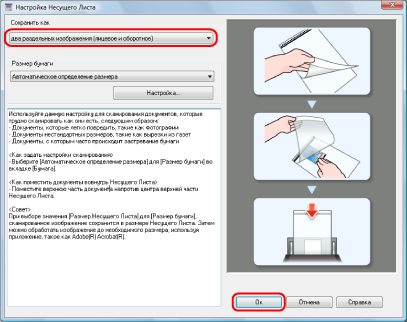
- Нажмите кнопку [Ок] для закрытия окна настройки ScanSnap.
- Расположите документ внутри Несущего Листа.
Откройте Несущий Лист и расположите в верхней части документ напротив верхнего центра Несущего Листа.

- Расположите конце с черно-белым шаблоном, как направляющий край в направлении стрелки.
Поместите обратную сторону документа лицом к себе.
Закрепите Несущий Лист боковыми направляющими, чтобы избежать перекоса.
 ВНИМАНИЕ
ВНИМАНИЕЕсли значение [Разместить документ лицевой стороной вверх] выбрано в окне [Опции режима сканирования], загрузите документы лицевой стороной вверх и нижним краем вниз.
Чтобы открыть окно [Опции режима сканирования], нажмите кнопку [Опции] на вкладке [Сканирование] принадлежащей Окно настроек ScanSnap.
- Нажмите кнопку [Scan] на ScanSnap для запуска сканирования.
- После завершения сканирования изображение сохраняется.
- Сканированное изображение выведется по центру страницы размера, заданного в раскрывающемся меню [Размер бумаги] окна [Настройка Несущего Листа].
- Если задано значение [Автоматическое определение размера] для [Размер бумаги] в окне [Настройки Несущего Листа], оптимальный размер будет выбран автоматически из доступных стандартных размеров в [Размер бумаги]. Обратите внимание, что размер изображения может стать меньше исходного документа в зависимости от сканированного документа, или часть изображения может не отобразиться.
Пример: При печати содержимого для заполнения размера A5 в центре документа формата A4, сканированное изображение выведется размера A5. Для вывода сканированного изображения в исходном размере задайте размер документа в раскрывающемся меню [Размер бумаги].
- В следующих случаях, расположите пустой (белый) лист бумаги под документ при сканировании:
- Сканированное изображение не будет сохранено в правильном размере (при выбранном значении [Автоматическое] для [Размер бумаги] в окне [Настройка Несущего Листа])
- Тени отображаются вокруг краев сканированного изображения
- Черные линии отображаются вокруг краев неровной обрезки при помещении документа в Несущий Лист
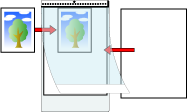
- Несколько Несущих Листов можно загружать в лоток бумаги АПД (крышка) и сканировать.